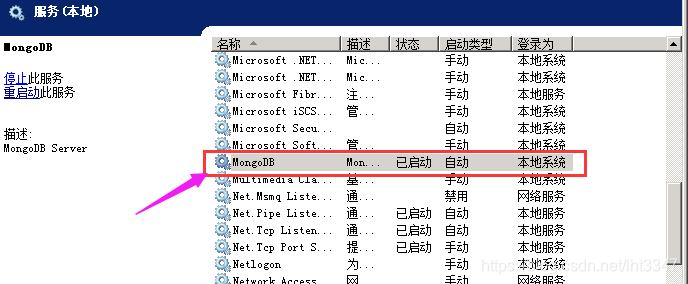MongoDB 壓縮版安裝教程(Windows)
阿新 • • 發佈:2018-11-22
下載MongoDB安裝包
- MongoDB 下載
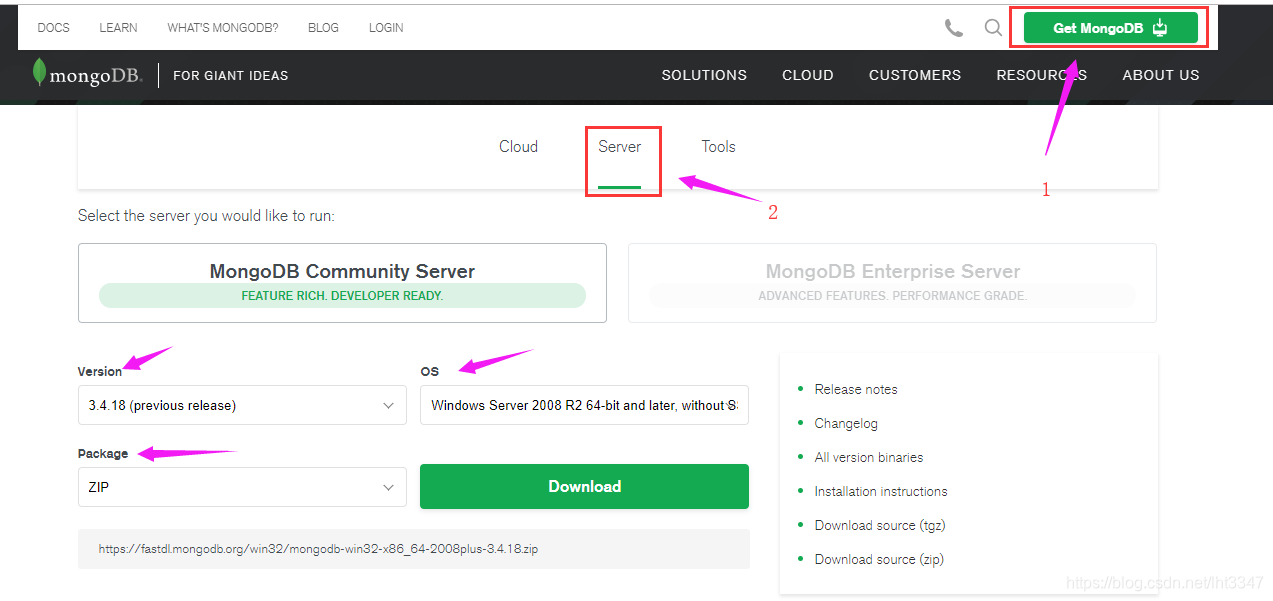
- 解壓到“D:\Program Files\MongoDB\Server\3.4”目錄下
- 當前檔案建立配置檔案mongo.conf
dbpath=D:\Program Files\MongoDB\Server\3.4\data #資料庫路徑 logpath=D:\Program Files\MongoDB\Server\3.4\logs\mongo.log #日誌輸出檔案路徑 logappend=true #錯誤日誌採用追加模式 journal=true #啟用日誌檔案,預設啟用 quiet=true #這個選項可以過濾掉一些無用的日誌資訊,若需要除錯使用請設定為false port=27017 #埠號 預設為27017
- 當前目錄下新建兩個資料夾data和logs,logs目錄下新建mongo.log檔案
- bin目錄下,啟動命令列,輸入
mongod --config "D:\Program Files\MongoDB\Server\3.4\mongo.conf"
服務啟動成功。 - 指定寫入資料檔案目錄,不要關閉命令列頁面
mongod.exe --dbpath "D:\Program Files\MongoDB\Server\3.4\data" - 再啟動一個命令列,輸入mongo.exe
訪問127.0.0.1:27017即可。
這樣設定步驟太繁瑣,操作麻煩。下面用服務來啟動
將MongoDB加入Windows服務
mongod.exe --logpath "D:\Program Files\MongoDB\Server\3.4\logs\mongo.log" --logappend --dbpath "D:\Program Files\MongoDB\Server\3.4\data" --directoryperdb --serviceName MongoDB --install
這樣加上好的服務,突然發現啟動不了。提示:“window不能啟動非計算機的服務MongoDB”
處理方法
- 刪除MongoDB目錄下data目錄下的mongod.lock和storage.bson檔案
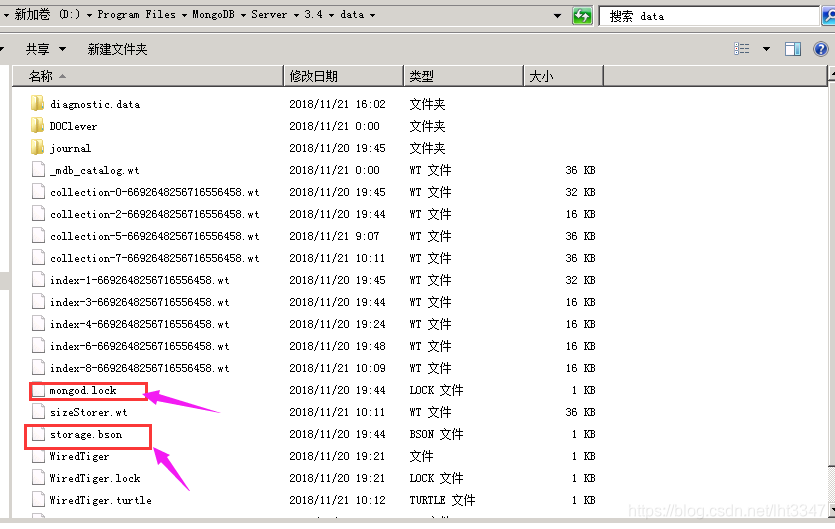
- 刪除原本新增的MongoDB服務
sc delete 服務名稱
sc delete MongoDB
- 重新新增MongoDB到系統服務
mongod.exe --logpath "D:\Program Files\MongoDB\Server\3.4\logs\mongo.log" --logappend --dbpath "D:\Program Files\MongoDB\Server\3.4\data" --directoryperdb --serviceName MongoDB --install
- Windows檢視服務,顯示已啟動